Kako oporaviti trajno izbrisane videozapise s računala?
Miscelanea / / April 29, 2023
Znate li što se događa kada slučajno izbrišete datoteke s računala? Lako je pretpostaviti da se takve datoteke nikada neće vratiti. Ali ne brinite; mnogi alati za oporavak podataka pomažu vam da vratite te datoteke. Ako se pitate kako oporaviti izbrisane videozapise sa svog računala, došli ste na pravo mjesto.
U ovom ćemo vam članku pokazati kako oporaviti izbrisane videozapise s računala i također podijeliti najbolja rješenja za njihovo trajno uklanjanje.

Sadržaj stranice
-
1. dio: Kako oporaviti trajno izbrisane videozapise pomoću Tenorshare 4DDiG?
- Korak 1: Odaberite lokalni disk
- Korak 2: Skenirajte lokalni disk
- Korak 3: Pregledajte i oporavite datoteke s lokalnog diska
-
Dio 2: Kako oporaviti izbrisane videozapise bez softvera?
- Rješenje 1: Oporavite izbrisane videozapise putem sigurnosne kopije računala
- Rješenje 2: Dohvatite izbrisane videozapise iz značajke povijesti datoteka
- Rješenje 3: Oporavak izbrisanih videozapisa s prethodnom verzijom
- Rješenje 4: Vratite izbrisane videozapise pomoću naredbenog retka
- Dio 3: Kako zaštititi važne videozapise?
- Zaključak
- Tenorshare 4DDiG prodaja za povratak u školu 2022
1. dio: Kako oporaviti trajno izbrisane videozapise pomoću Tenorshare 4DDiG?
Ako ste trajno izbrisali videozapise s računala, moguće ih je vratiti. Tenoreshare 4DDiG je softver koji vam preporučujemo da koristite ovaj softver za njihovo vraćanje. Ovaj softver može vratiti izbrisane videozapise s raznih uređaja za pohranu kao što su tvrdi diskovi, USB flash pogoni i memorijske kartice. Podržava sve Windows operativne sustave kao što su Windows i MAC. Ima jednostavno sučelje i možete oporaviti videozapise u tren oka. Dakle, ako želite znati kako vratiti izbrisane videozapise pomoću Tenoreshare 4DDiG, slijedite dolje navedene korake:
Korak 1: Odaberite lokalni disk
Prije svega, preuzmite i instalirajte softver. Nakon što se Tenorshare 4DDiG Windows Data Recovery instalira i pokrene, prikazat će vam se početno sučelje u nastavku, koje uključuje Data Recovery & Advanced Options. S popisa tvrdih diskova trebamo odabrati lokalni pogon na kojem smo izgubili svoje videozapise, a zatim kliknuti Start. Možete odabrati ciljne vrste datoteka u gornjem desnom kutu zaslona.
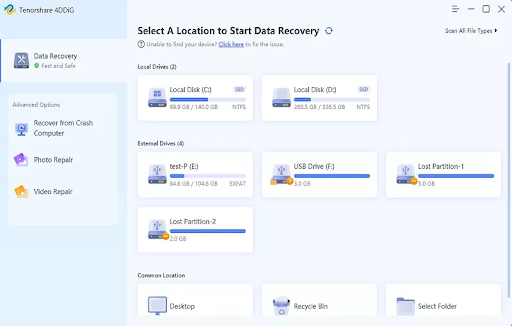
Oglasi
Korak 2: Skenirajte lokalni disk
Čim 4DDiG utvrdi da odabrani pogon sadrži podatke koji nedostaju, pregledava ga za podatke koji nedostaju. Ako ste identificirali datoteke koje želite oporaviti, možete pauzirati ili zaustaviti pretraživanje bilo kada. U prikazu stabla pronaći ćete kategorije kao što su izbrisane datoteke, postojeće datoteke, izgubljena lokacija, RAW datoteke i datoteke s oznakama. Prikaz datoteke također vam omogućuje da vidite vrste datoteka kao što su fotografije, video zapisi, dokumenti, audio zapisi i e-pošta. Lijeva ploča također vam omogućuje filtriranje pretraživanja pomoću filtra ili traženje ciljnih datoteka.

Korak 3: Pregledajte i oporavite datoteke s lokalnog diska
Moguće je pregledati i oporaviti ciljne datoteke nakon što ih otkrijete. Spremite podatke na drugu particiju ako je došlo do prepisivanja diska ili trajnog gubitka podataka.

Oglasi
Dio 2: Kako oporaviti izbrisane videozapise bez softvera?
Ako ste izbrisali video, još uvijek ga možete vratiti. Čak i ako je tvrdi disk vašeg računala obrisan, uvijek postoji mogućnost da su izbrisane datoteke još uvijek tamo. Ako ih želite vratiti, nemojte paničariti. Možete isprobati sljedeća rješenja:
Rješenje 1: Oporavite izbrisane videozapise putem sigurnosne kopije računala
Ako povremeno napravite sigurnosnu kopiju svojih datoteka, izbrisane videozapise možete vratiti tako da ih kopirate i zalijepite na svoje računalo.
Možete kopirati svoje video datoteke natrag na svoje računalo s vanjskog tvrdog diska ako ste ih sigurnosno kopirali.
Oglasi
Datoteke je također moguće preuzeti na svoje računalo tako što ćete kliknuti desnom tipkom miša i odabrati preuzimanje ako ste sigurnosno kopirali svoje podatke na usluzi za pohranu u oblaku kao što je Google Drive.
Rješenje 2: Dohvatite izbrisane videozapise iz značajke povijesti datoteka
Značajka Povijest datoteka u sustavu Windows automatski stvara sigurnosnu kopiju vaših datoteka. Međutim, važno je napomenuti da već morate imati postavljenu opciju sigurnosnog kopiranja povijesti datoteka na računalu kako bi ova metoda radila. Na temelju te pretpostavke da je uključen za vas, evo postupka za oporavak izbrisanih videozapisa pomoću Povijesti datoteka:
- U izborniku Start pretražite Povijest datoteka i odaberite najbolje podudaranje.
- Na lijevom izborniku odaberite Vrati osobne datoteke.
-
Pojavit će se popis sigurnosno kopiranih mapa. Odaberite mjesto video datoteke koju želite vratiti.
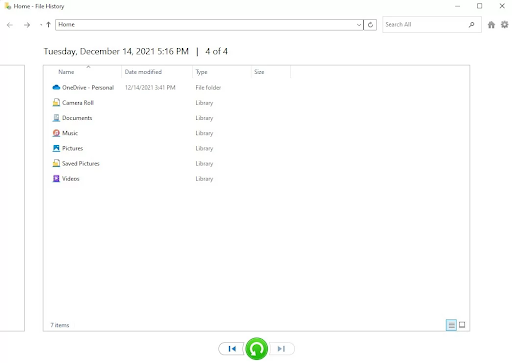
4. Videodatoteku (ili cijelu mapu) možete oporaviti na dnu stranice tako da je odaberete i kliknete zeleni gumb za oporavak.

Oglas
Moći ćete dohvatiti video datoteke s njihove izvorne lokacije. Važno je zapamtiti da oporavljena videodatoteka možda nije najnovija verzija, tako da sva uređivanja koja ste nedavno napravili mogu biti izgubljena.
Rješenje 3: Oporavak izbrisanih videozapisa s prethodnom verzijom
Koristeći Povijest datoteka, možete vratiti prethodnu verziju datoteke:
- Izbrisanu datoteku možete pronaći tako da otvorite Windows Explorer i kliknete je desnom tipkom miša.
- Prethodne verzije možete vratiti odabirom Vrati prethodne verzije.
- Možete pregledati sadržaj sigurnosne kopije povijesti datoteka tako da odaberete najrelevantniju i kliknete Otvori.
- Provjerite je li odabrana datoteka koju želite oporaviti.
- Ako ga želite oporaviti, kliknite zeleni gumb Oporavi na dnu prozora za pregled.

Rješenje 4: Vratite izbrisane videozapise pomoću naredbenog retka
Za oporavak datoteka u sustavu Windows možete koristiti Microsoftov alat za oporavak datoteka u sustavu Windows. Međutim, morat ćete se upoznati s korištenjem naredbenog retka budući da uslužni program ima sučelje naredbenog retka.
Također je ograničen na svibanjsko ažuriranje sustava Windows 10, novije verzije i Windows 11.
Koraci za korištenje Windows File Recovery su sljedeći:
-
Iz Microsoftove trgovine preuzmite Windows File Recovery.

2. Odaberite Najbolje podudaranje pod Windows File Recovery u izborniku Start nakon instalacije. Kliknite Da ako se pojavi UAC upit.
3. U ovom slučaju, pretpostavit ćemo da je D: odredišni pogon, a E: izvorni pogon: winfr E: D: /običan

Možete filtrirati rezultate oporavka ako znate ekstenziju video datoteke s prekidačem winfr E: D: /regular /n *.mp4
4. Nakon završetka, vidjet ćete mapu pod nazivom "Recovery-[date]-[time]" koja sadrži oporavljene datoteke na odredišnom pogonu.

Dio 3: Kako zaštititi važne videozapise?
Ako na računalu imate važne videozapise, uvijek ih je bolje zaštititi. Ako se videozapis slučajno izbriše, mogli biste izgubiti podatke. Dakle, uvijek je bolje zaštititi važne videozapise osiguravajući da se ne izbrišu.
Evo nekoliko savjeta za zaštitu važnih videozapisa:
Redovito sigurnosno kopirajte svoje videozapise kako biste ih mogli oporaviti ako im se nešto dogodi. Kada je riječ o zaštiti vaših videozapisa, vrlo je važno da budu sigurni. Većina ljudi pohranjuje svoje videozapise na svoja računala, ali ako se nešto dogodi vašem računalu, to može značiti gubitak videozapisa. Usluge u oblaku kao što su Dropbox ili Google Drive omogućuju vam spremanje datoteka u oblak i pristup im s bilo kojeg mjesta. Usluge u oblaku također vam omogućuju dijeljenje datoteka s drugima, što olakšava suradnju.
Zaključak
Ako ste slučajnim brisanjem izgubili vrijedne video datoteke, nemojte paničariti. Uvijek možete vratiti svoje datoteke uz pomoć dobrog programa za oporavak podataka kao što je Tenoreshare 4DDiG. Nadamo se da vam je ovaj post bio od pomoći. Slobodno ga podijelite s drugima.
Tenorshare 4DDiG prodaja za povratak u školu 2022
Tenorshare je jedna od najboljih softverskih tvrtki koja nudi širok raspon proizvoda koji vam pomažu u upravljanju i sigurnosnom kopiranju datoteka. Njihov softver 4DDiG za oporavak videozapisa jedan je od najboljih alata za oporavak izgubljenih ili izbrisanih videozapisa s vašeg računala. Jednostavan je za korištenje, brz i pouzdan. Bliži se Tenoreshare (Back-to-School Sales) koji će trajati od 9. 7. do listopada 10. Tijekom tog razdoblja možete iskoristiti velike popuste na Tenoreshare 4DDiG. Dakle, ne propustite ovu priliku i zgrabite softver po najnižoj cijeni u godini.




